Внедрение модуля "Депозиты посетителей"
- Модуль "Депозиты посетителей"
- Сумма на депозите посетителя, пополнение/снятие средств с депозита
- Оплата абонемента с депозита посетителя
- Оплата абонемента на безналичный счет организации
- Редактирование платежей посетителей с учетом оплат по депозиту
- Редактирование количества занятий в проданном абонементе динамического вида, который полностью или частично оплачен средствами с депозитного счета пользователя
Уважаемые клиенты!
Команда сервиса Отмечалка предлагает вашему вниманию обновление – модуль "Депозиты посетителей".
Модуль "Депозиты посетителей"
"Депозиты посетителей" - это модуль, который позволит администраторам создавать и обслуживать депозиты посетителей внутри организации.
Деньги на депозитный счет могут вноситься администратором как вручную (в виде пополнения депозитного счета), так и зачислением сдачи от покупки абонемента на депозит посетителя.
Средствами с депозитного счета посетитель может оплатить покупку абонемента полностью или частично.
Кнопка "Архивных абонементов" посетителя перенесена
В связи с внедрением модуля "Депозиты посетителей" на странице "Посетители" колонка "Архив абонементов" заменена колонкой "Баланс на депозите".
Теперь для того, чтобы попасть в список архивных абонементов посетителя, вам необходимо кликнуть по ФИО посетителя на странице "Посетители".
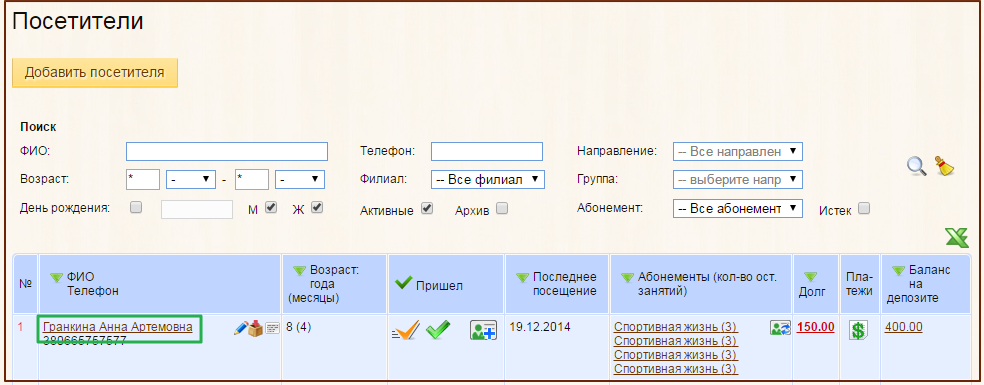
Откроется страница со списком активных абонементов посетителя. Для просмотра архивных абонементов посетителя необходимо снять галочку в поле "Все активные абонементы" и поставить в поле "Все архивные абонементы".
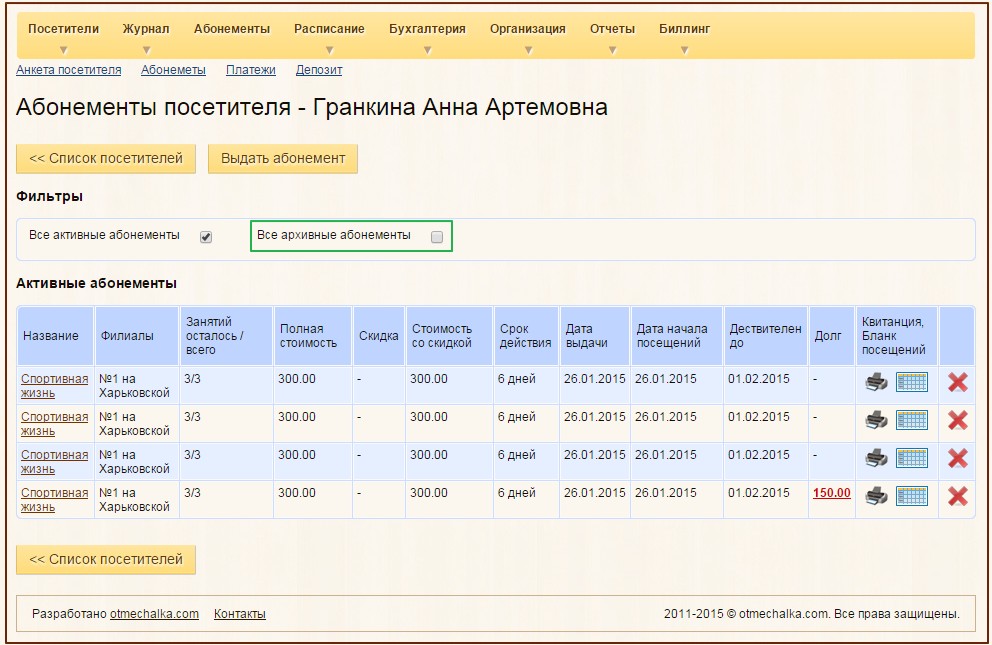
Сумма на депозите посетителя, пополнение/снятие средств с депозита
Сумма на депозитном счету посетителя отображается на странице "Посетители" в последней колонке "Баланс на депозите".
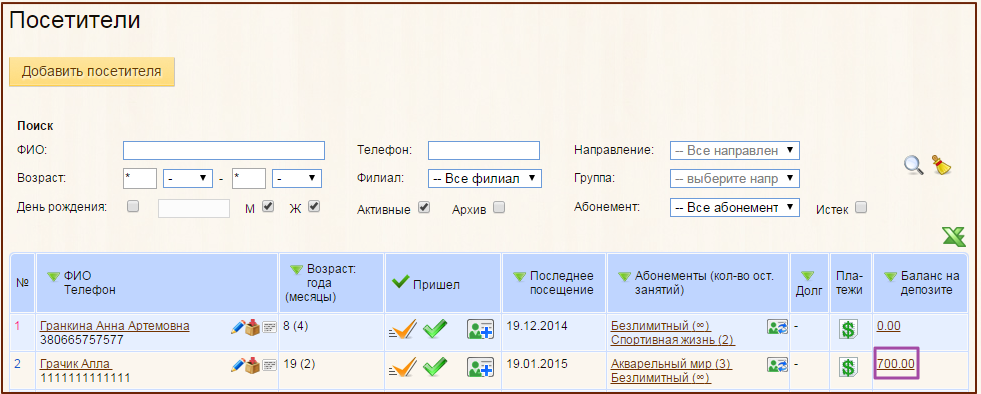
Кликнув по сумме, вы попадете на страницу с историей операций по депозиту посетителя.
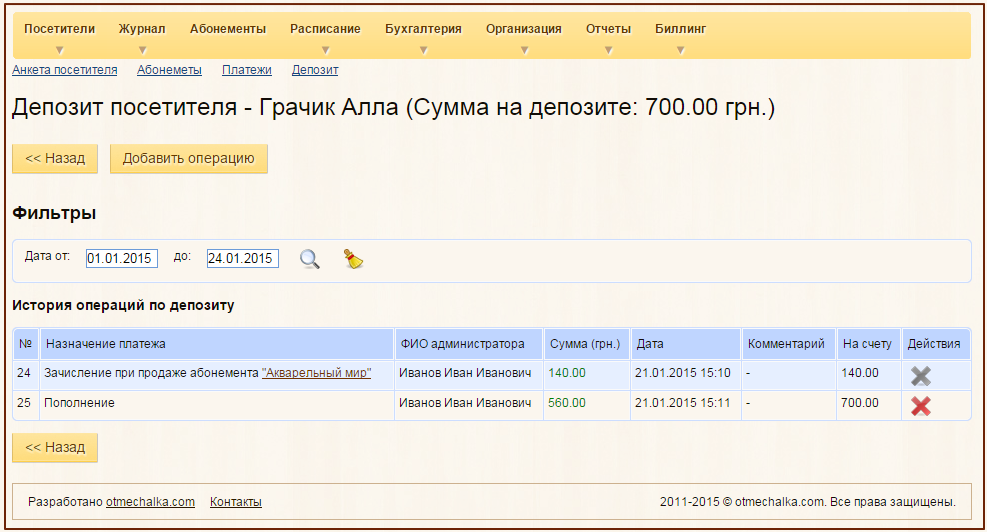
Со страницы депозитов посетителя у вас также есть возможность пополнить депозитный счет.
Для этого нажмите кнопку "Добавить операцию", укажите способ оплаты (на наличный или безналичный счет организации), вносимую сумму и нажмите кнопку "Добавить".
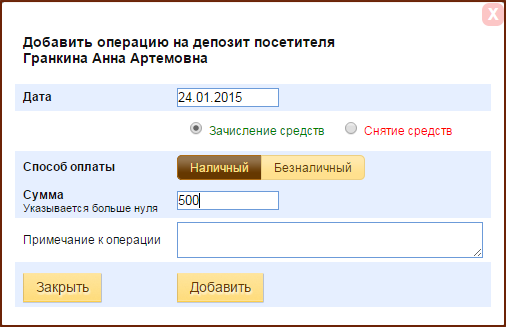
Операция пополнения счета отобразится в истории движения депозитных средств, с указанием назначения платежа (пополнение), администратора, который провел пополнение счета, суммы, даты пополнения, а также итоговой суммы на счету.
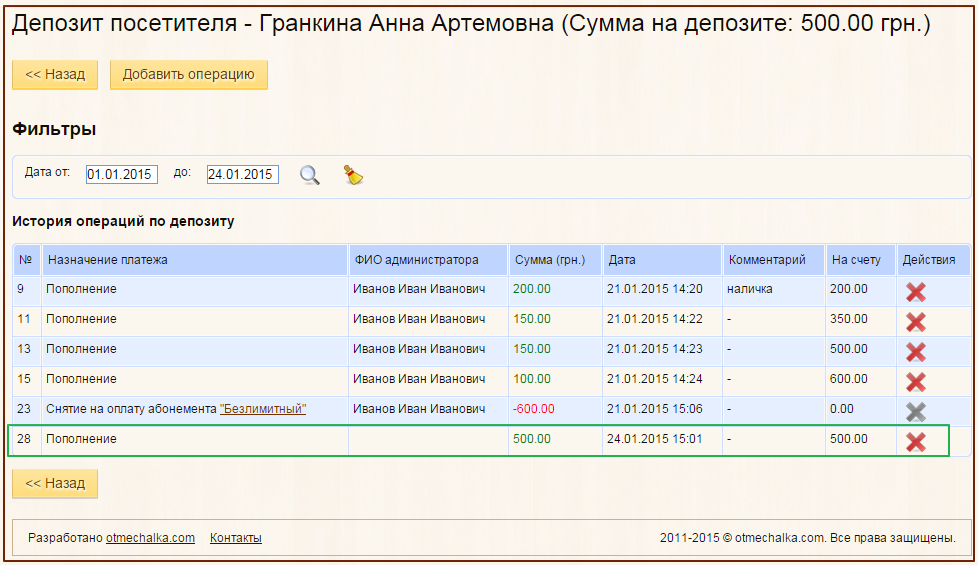
Также бывают такие случаи, когда нужно снять деньги с депозитного счета посетителя.
Например, при оплате покупки абонемента у администратора не было сдачи для посетителя. Решением сложившейся ситуации может быть зачисление сдачи на депозитный счет, а затем вывод средств.
Для этого добавьте операцию "Снятие средств" и укажите нужную сумму для вывода.
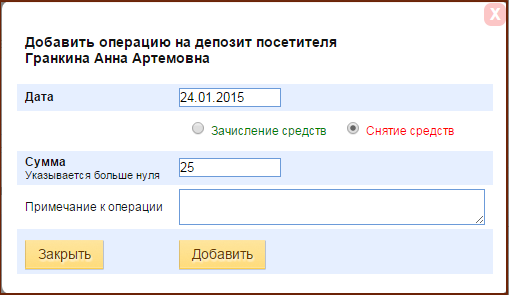
Операция снятия средств также отобразится в истории операций по депозиту.
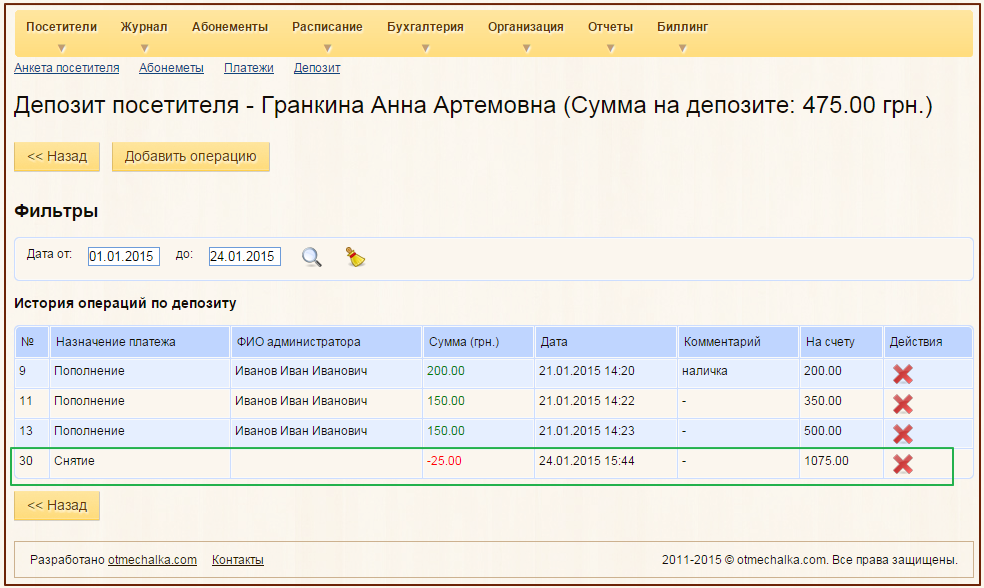
Операции по депозиту могут быть удалены, если кнопка удаления активна (красная кнопка). Если кнопка не активна (серая кнопка), это значит, что операция связана с покупкой и оплатой абонемента. Для того, чтобы удалить такую операцию , вам необходимо удалить абонемент.
Удаление операций по депозиту посетителя доступно сотрудникам с такими ролями:
- Управляющий;
- Администратор организации;
- Менеджер филиала.
Оплата абонемента с депозита посетителя
Оплата абонемента с депозита посетителя может производиться как полностью, так и частично, на наличный счет организации и на безналичный счет организации.
Рассмотрим детально каждый вариант оплаты.
Оплата абонемента на наличный счет организации.
Полная оплата абонемента с депозита посетителя.
Кликните по кнопке выдачи абонемента (с любой из страниц: "Посетители", "Журнал", "Запись на занятие").
Страница выдачи абонемента имеет следующий вид. Обратите внимание на блок оплаты:
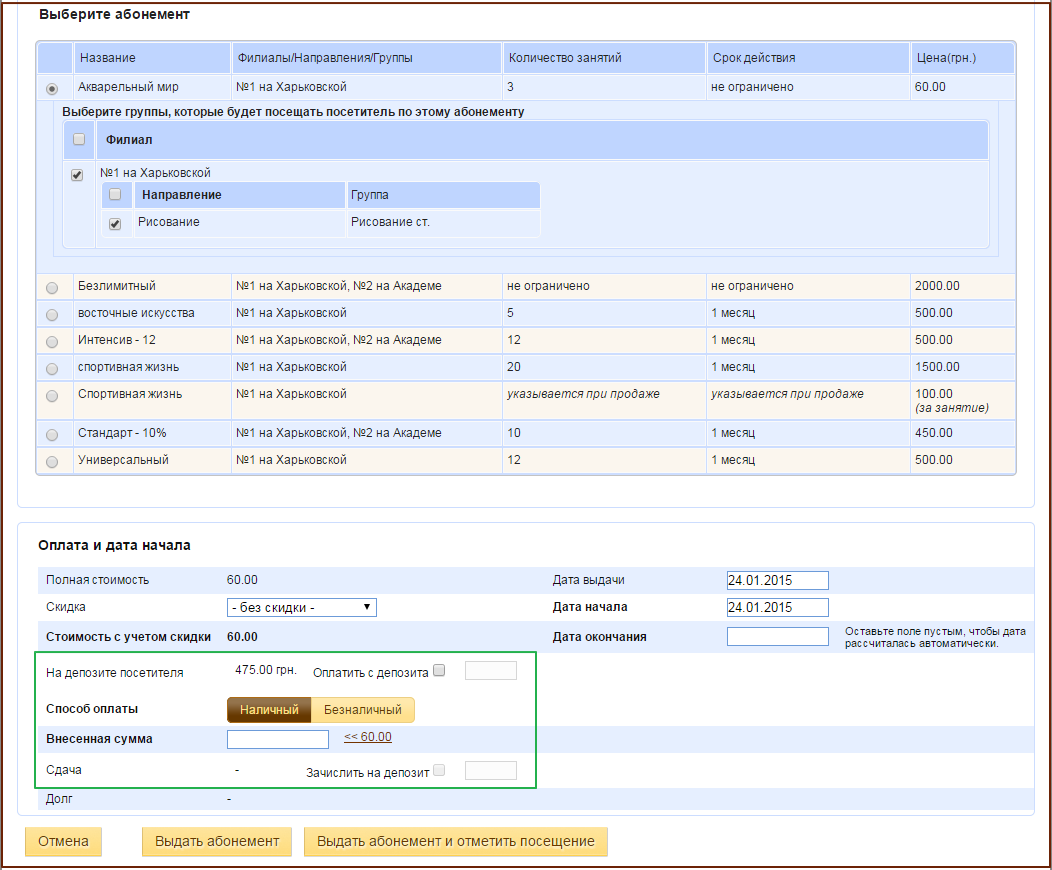
В окне выдачи абонемента указывается следующая информация:
- сумма на депозите посетителя;
- кнопка "Оплатить с депозита" и поле для ввода суммы, которую можно снять с депозитного счета для оплаты;
- кнопка "Зачислить на депозит" и поле для ввода суммы сдачи, которую можно зачислить на депозит.
Если средств на депозите посетителя достаточно для оплаты абонемента, то поставьте галочку в поле "Оплатить с депозита". В поле рядом автоматически проставится стоимость абонемента.
Способ оплаты по-умолчанию - "Наличный". Деньги за оплату абонемента поступят на наличный счет филиала, в котором произвелась продажа абонемента.
Нажмите кнопку "Выдать абонемент".
С депозитного счета посетителя спишется стоимость абонемента, и в истории операций по депозиту добавится запись об оплате абонемента – "Снятие на оплату абонемента "Акварельный мир".
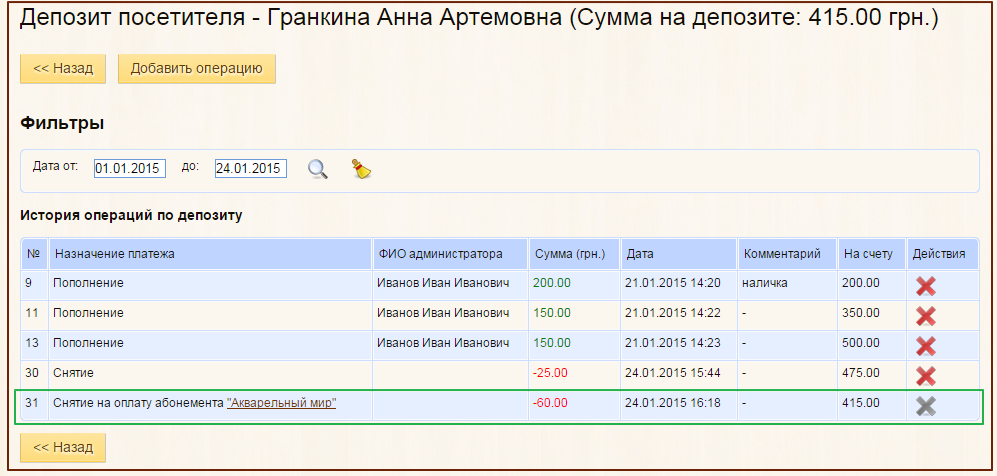
Оплата абонемента с депозита посетителя также отобразится в финансовом отчете. В колонке "Назначение платежа (скидка)" добавится запись вида "Акварельный мир (с депозита посетителя оплачено 60.00 грн.)".
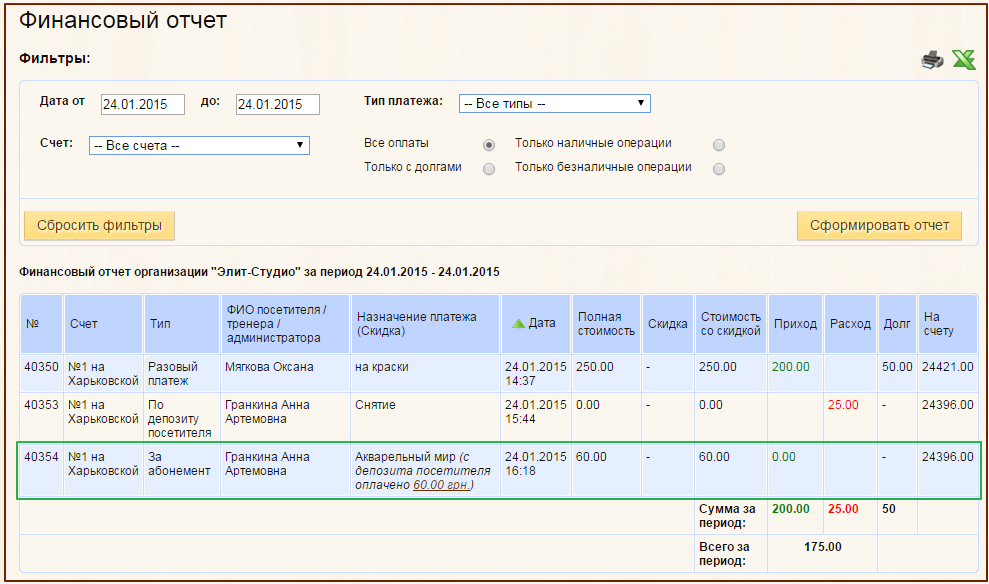
Если кликнуть по ссылке на сумме оплаты, то вы перейдете на страницу "Депозиты посетителя" с историей операций по депозиту посетителя.
Оплата абонемента депозитными средствами частично.
Кликните по кнопке выдачи абонемента (с любой из страниц: "Посетители", "Журнал", "Запись на занятие").
Посетитель может оплатить абонемент частично наличными средствами и оставшуюся сумму – средствами с депозитного счета.
В таком случае вам необходимо поставить галочку в поле "Оплатить с депозита", в пустое поле рядом ввести недостающую для оплаты сумму. В поле "Внесенная сумма" автоматически появится разница между стоимостью абонемента и суммой, оплачиваемой с депозита.
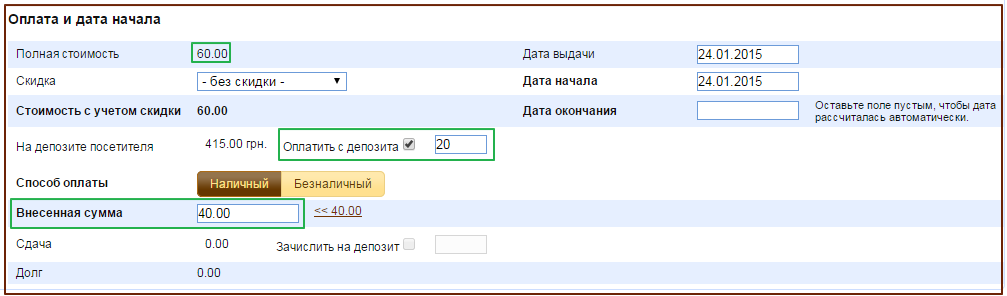
В поле "Внесенная сумма" можно ввести меньшую сумму. Тогда недостающая сумма зафиксируется как долг.
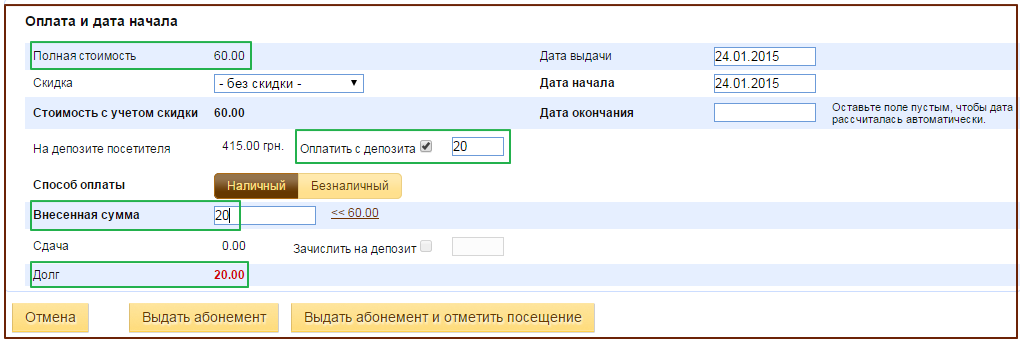
Такой способ оплаты также отобразится в финансовом отчете. В колонке "Назначение платежа (скидка) добавится запись вида "Акварельный мир (с депозита посетителя оплачено 20.00 грн.)".
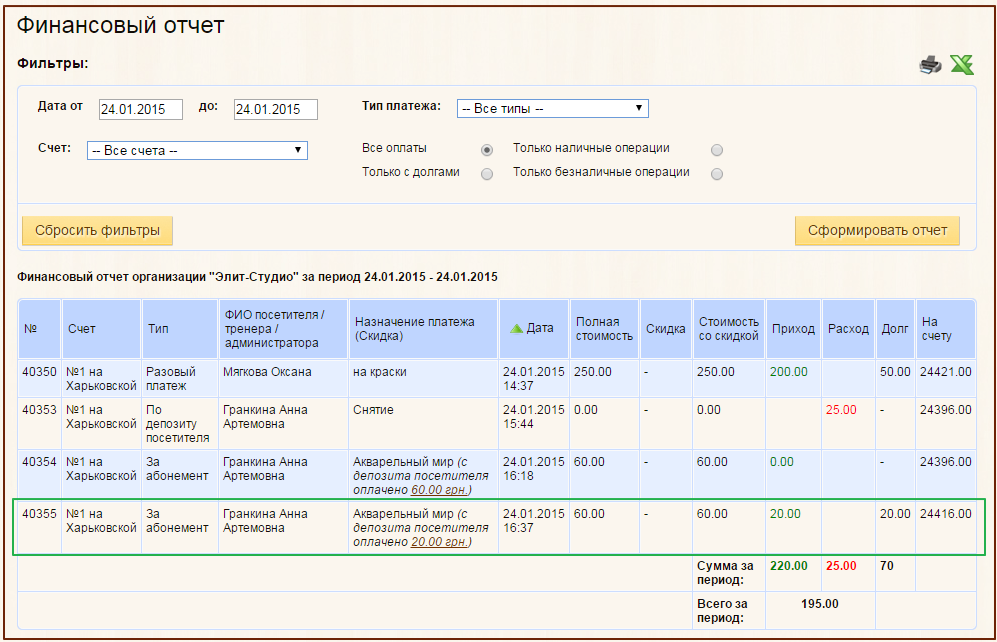
Оплата абонемента на безналичный счет организации
Для оплаты абонемента на безналичный счет на странице выдачи абонемента необходимо выбрать способ оплаты – "Безналичный".
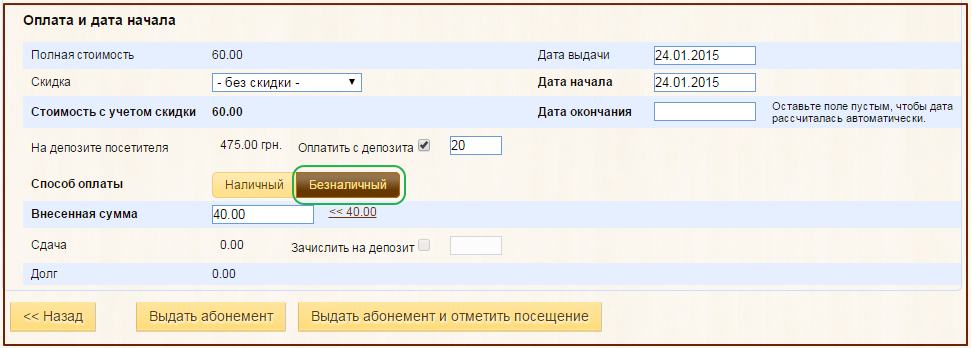
Средства за оплату абонемента поступят на безналичный счет организации.
Полная оплата абонемента с депозита посетителя
В финансовом отчете оплата за абонемент отобразится одной операцией: "Акварельный мир (с депозита посетителя оплачено 60.00 грн.)"
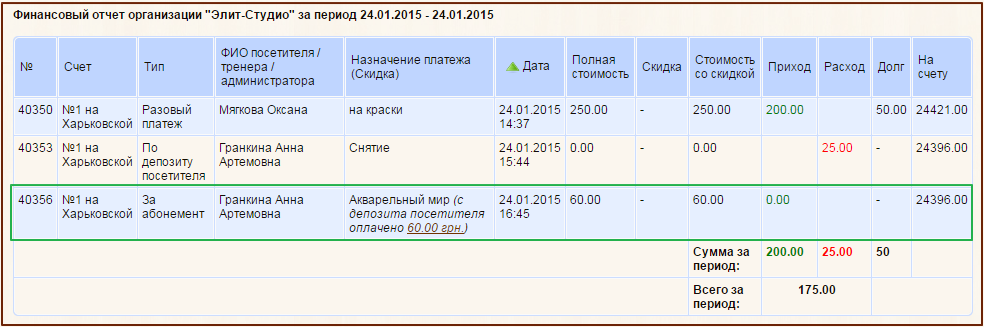
Частичная оплата абонемента с депозита посетителя.
Выполните действия, описанные выше для частичной оплаты абонемента с депозита посетителя наличными, только в данном случае выберите способ оплаты "Безналичный".
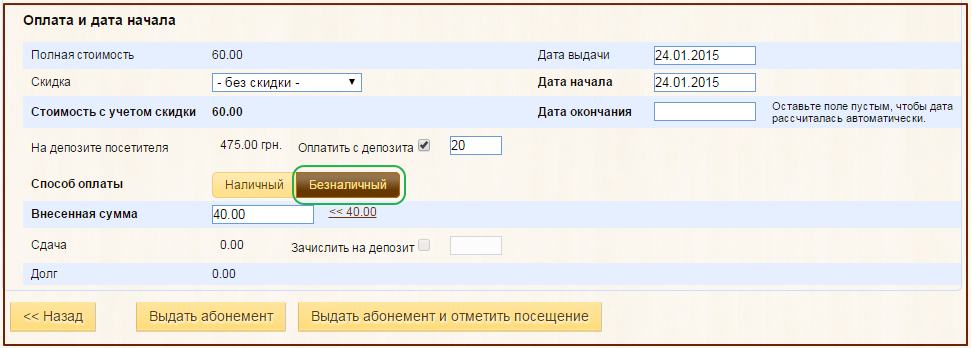
Средства за оплату абонемента поступят на безналичный счет организации.
В финансовом отчете оплата за абонемент отобразится в виде 3-х операций:
- Операция №40360 – поступление средств на наличный счет организации. Сумма, снятая с депозита зафиксируется в колонке "Назначение платежа (скидка)". Сумма, которую посетитель заплатил наличными, отобразится в колонке "Приход";
- Операция № 40361 – перевод суммы на безналичный счет организации;
- Операция №40362 – поступление средств на безналичный счет организации.
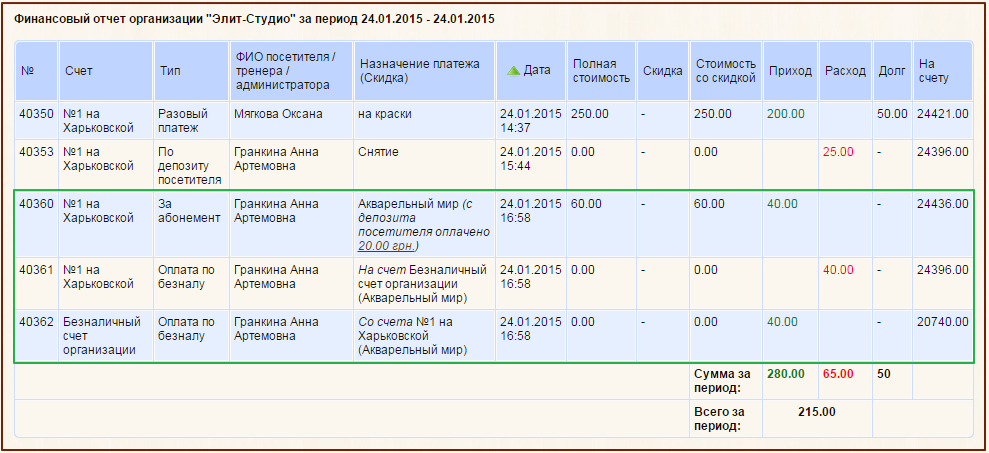
Редактирование платежей посетителей с учетом оплат по депозиту
Для того, чтобы отредактировать платеж за абонемент, перейдите на страницу платежей посетителя: на странице "Посетители" кликните по кнопке, расположенной в столбце "Платежи".
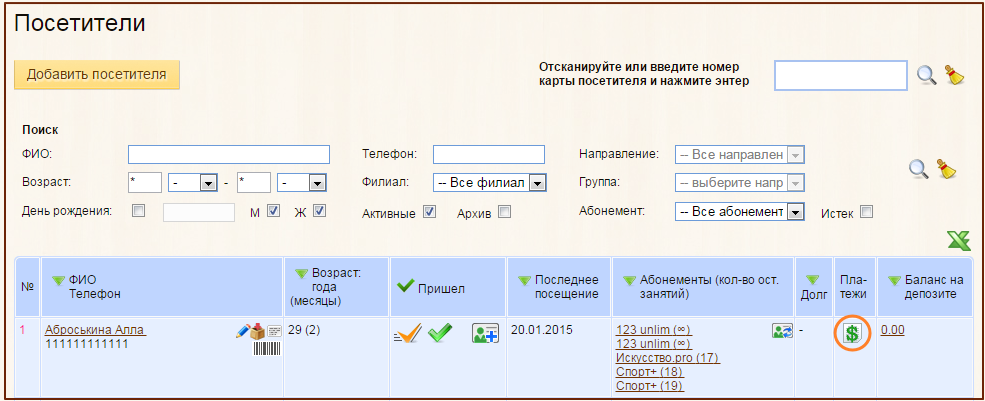
У вас есть возможность отредактировать платеж за абонемент только в том случае, если по нему не было оплат долгов.
Если же оплаты были, то сперва необходимо удалить оплаты долгов, а потом редактировать платеж за абонемент.
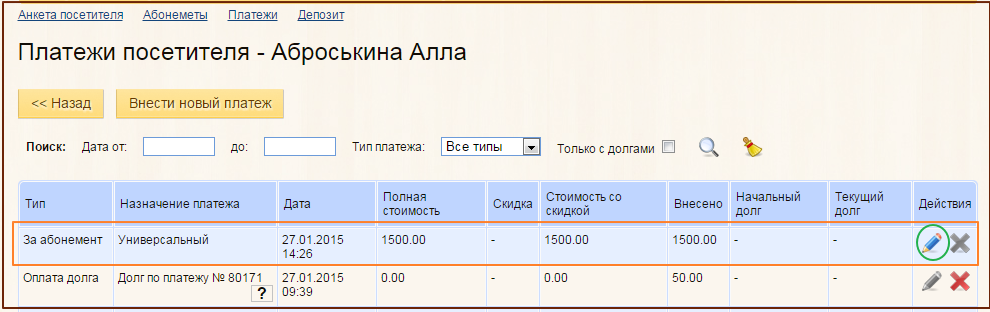
Для редактирования доступен выбор скидки, способ оплаты (наличный или безналичный), а также размер внесенной суммы.
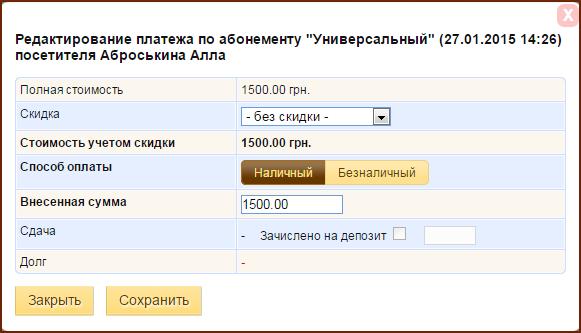
При выборе способа оплаты "Наличный", средства за проданный абонемент будут зачислены на наличный счет филиала, в котором абонемент был продан.
При выборе способа оплаты "Безналичный" - средства будут зачислены на безналичный счет, закрепленный за филиалом.
Если размер внесенной суммы больше стоимости абонемента, то сдача может быть зачислена на депозитный счет посетителя.
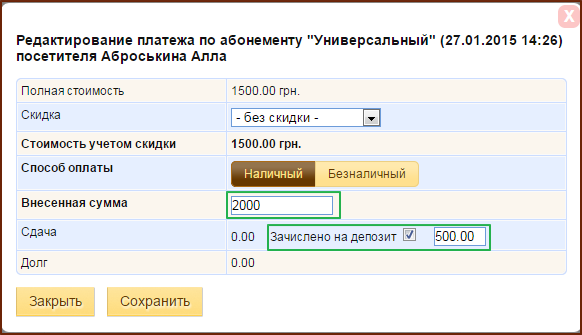
Редактирование количества занятий в проданном абонементе динамического вида, который полностью или частично оплачен средствами с депозитного счета пользователя
Сотрудникам с ролью Управляющий доступно редактирование количество занятий в проданном абонементе вида "Динамический".
Редактирование занятий дает возможность администраторам по работе с клиентами и управляющим делать возврат денег посетителю за неиспользованные занятия. Примером может служить ситуация, когда посетитель, в силу сложившихся обстоятельств, не смог посетить все занятия по купленному абонементу. Тогда сотрудник организации сможет изменить количество занятий в купленном абонементе на то, которое посетитель отходил, а за оставшиеся вернуть деньги.
Сотрудники с ролью Менеджер филиала, Администратор филиала, Администратор организации могут редактировать количество занятий в течение 10 мин.
Редактирование в любое время доступно для сотрудников с ролью Управляющий.
Количество занятий возможно редактировать как в большую сторону, так и в меньшую.
Чтобы отредактировать количество занятий, вам необходимо зайти на страницу с платежами посетителя.
Для этого кликните по кнопке с изображением доллара в колонке "Платежи" на странице Посетители.
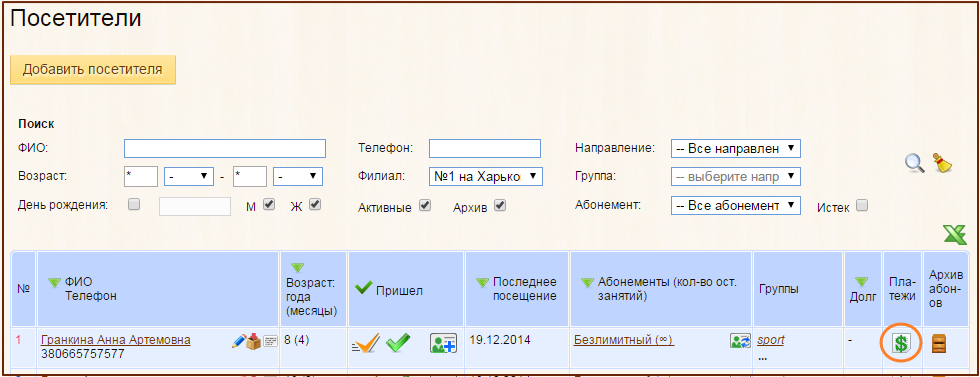
В списке платежей выберите платеж за абонемент динамического вида и нажмите на кнопку редактирования в колонке "Действия".
Если платеж был оплачен полностью или частично средствами с депозитного счета посетителя, то в назначении платежа это будет указано: "Спортивная жизнь (с депозита посетителя оплачено 300.00 грн)".
Обратите внимание, что если по платежу за абонемент были выплаты долгов, редактирование будет невозможным.
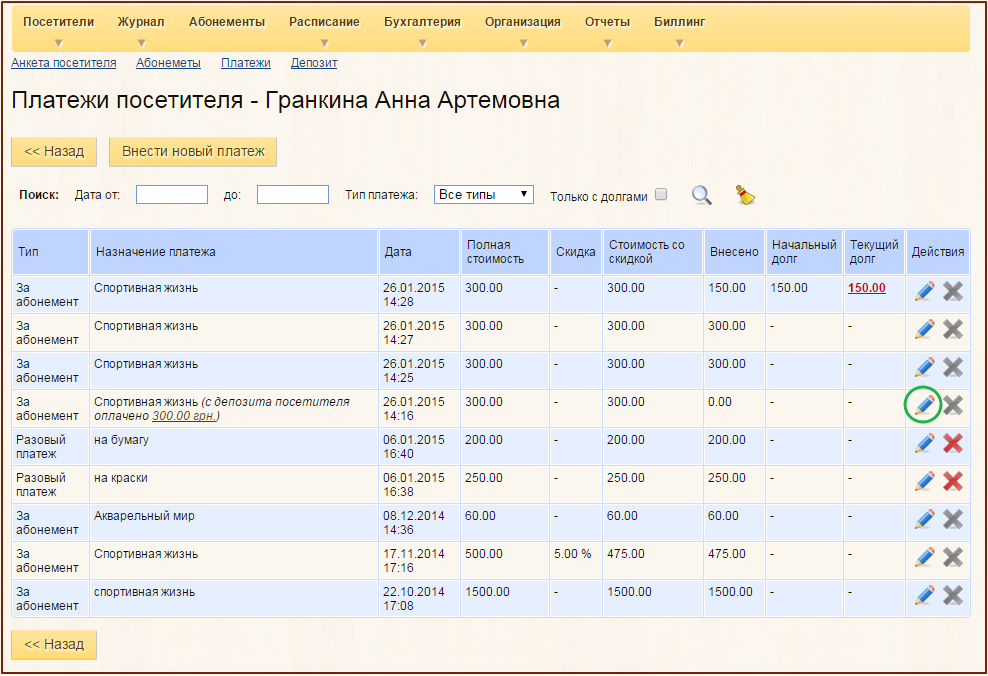
После нажатия на кнопку редактирования у вас откроется окно редактирования платежа, в котором вы сможете изменить количество занятий по абонементу, а так же сумму и способ оплаты.
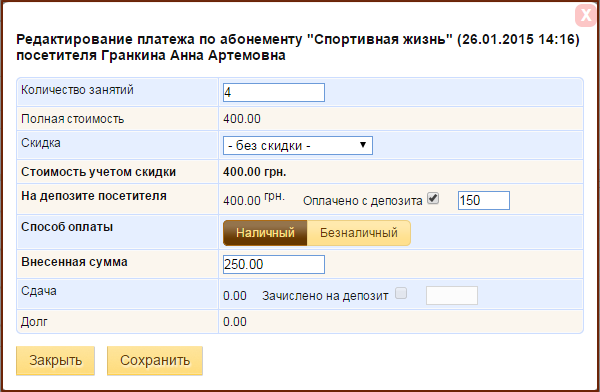
Количество занятий изменяется в поле "Количество занятий". В зависимости от количества занятий меняется и полная стоимость.
В этом окне также указывается сумма на депозите посетителя, а также сумма, оплаченная с депозита.

При изменении количества занятий, вы так же можете изменить сумму, оплаченную с депозита. Сумма, оплаченная с депозита, не может превышать сумму денег на депозите.
Оплата может производиться такими способами:
- полностью с депозита посетителя;
- полностью наличными;
- наличными с зачислением сдачи на депозит посетителя;
- частично наличными, частично средствами с депозита.
Рассмотрим каждый вариант оплаты.
Оплата абонемента полностью с депозита посетителя
После изменения количества занятий, поставьте галочку в поле "Оплачено с депозита" и введите сумму за введенное количество занятий. После этого нажмите кнопку "Сохранить".
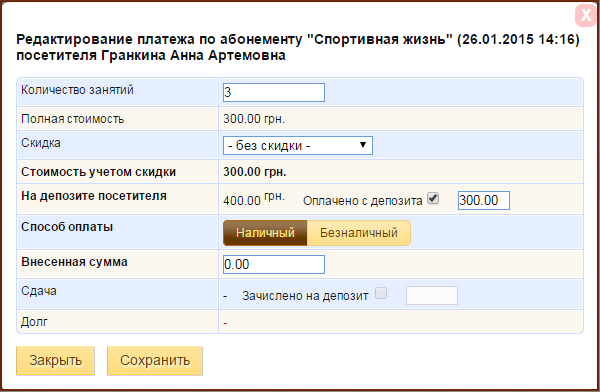
Оплата абонемента полностью наличными
После изменения количества занятий, снимите галочку с "Оплачено с депозита". В поле "Внесенная сумма" автоматически введется сумма за указанное количество занятий. Нажмите кнопку "Сохранить".
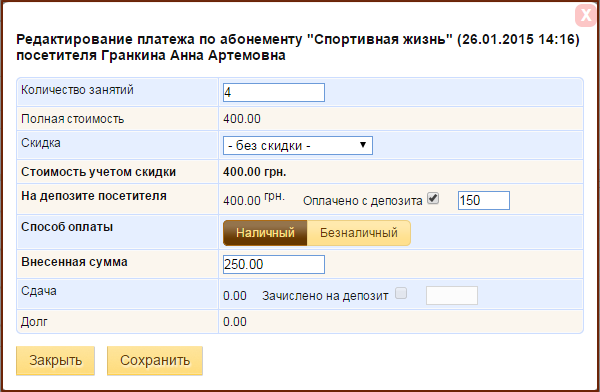
Оплата абонемента наличными с зачислением на депозит посетителя
Если посетитель оплачивает сумму, большую от необходимой, то сдачу можно зачислить на депозитный счет посетителя.
Для этого в поле "Внесенная сумма" введите ту сумму, которую посетитель оплачивает. В поле "Сдача" зафиксируется разница между стоимостью абонемента и вносимой суммой. Поставьте галочку в поле "Зачислено на депозит" и сумма сдачи будет зачислена на депозитный счет посетителя.
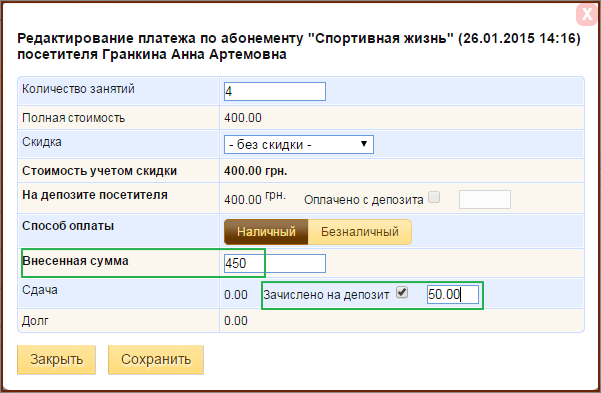
Оплата абонемента частично наличными, частично средствами с депозита посетителя
Чтобы оплатить абонемент частями, необходимо поставить галочку в поле "Оплачено с депозита", в поле рядом ввести сумму, оплачиваемую с депозита. В поле "Внесенная сумма" автоматически внесется оставшаяся часть суммы за абонемент, которую можно менять в меньшую сторону.
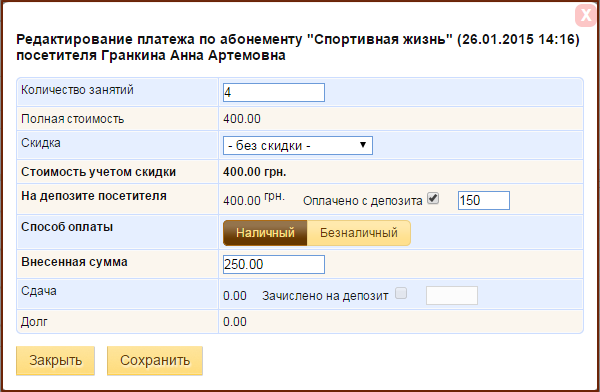
Если ввести меньшую сумму, то за посетителем закрепится долг.
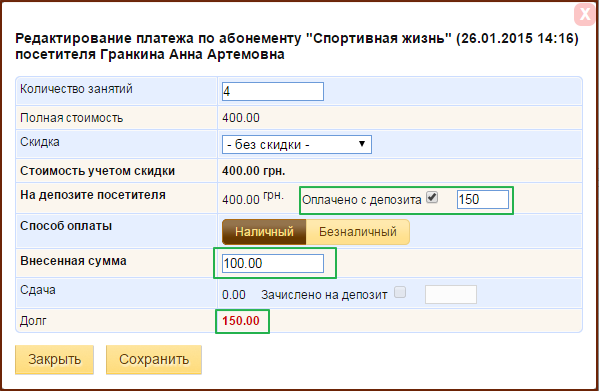
Нажмите кнопку "Сохранить".
Если есть вопросы, обращайтесь.
С уважением, техническая поддержка сервиса Отмечалка.
